Prozessmodell lässt sich nicht als WebModel exportieren
Gültig für: viflow (Abo | 9 | 8) | Artikel: 1659237 | Aktualisiert am 16.04.2024
Situation
Ihr viflow-Prozessmodell kann nicht als WebModel (HTML-Ausgabe) exportiert werden, entweder mit oder ohne Fehlermeldung(en) während des Exportvorgangs. Das Verhalten kann dabei unterschiedlich sein, lässt sich aber in zwei Hauptkategorien einteilen – entweder bricht der Export ab oder er läuft nicht bis zum Ende durch und "friert ein".
-
Die Fortschrittsanzeige "friert ein" und bewegt sich auch nach längerer Wartezeit nicht.
-
Der Exportvorgang bricht ab, die Fortschrittsanzeige verschwindet, ggf. erscheinen Fehlermeldungen.
- Add Button
Fehler: Die Fortschrittsanzeige "friert ein"
Wenn sich auch nach einer längeren Wartezeit der Export-Fortschrittsbalken nicht bewegt, gehen Sie bitte folgendermaßen vor:
- Beenden Sie viflow, ggf. über den Windows Task Manager.
- Löschen Sie folgenden Ordner im Verzeichnis C:\Users\Username\AppData\Local\Temp\:
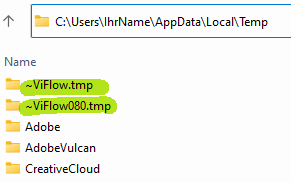 viflow (Abo): ~ViFlow.tmp
viflow (Abo): ~ViFlow.tmp
viflow 8: ~ViFlow080.tmp - Starten Sie den PC neu.
Nutzen Sie dazu die Option Neustart in Windows (nicht herunterfahren und wieder einschalten). - Starten Sie viflow, öffnen das Prozessmodell und stoßen den WebModel-Export erneut an.
War der Export erfolgreich und wird das WebModel korrekt angezeigt?
-
JA, der Export funktioniert jetzt
-
NEIN, der Export läuft nach wie vor nicht durch
- Add Button
Ja, der Export funktioniert jetzt :-)
Das freut uns sehr.
Bei weiteren Fragen rund um viflow wenden Sie sich gerne an unser Supportteam unter ››› support@viflow.de.
NEIN, der Export läuft nach wie vor nicht durch :-(
Bitte prüfen Sie die unten stehenden Schritte 1-3 und senden diese Informationen zusammen mit den Protokolldateien (Log-Dateien) an unser Supportteam (››› support@viflow.de).
Fehler: Der Exportvorgang bricht ab, die Fortschrittsanzeige verschwindet
Die Benachrichtigungen bei Fehlern erfolgen entweder als Meldungen (die bestätigt werden müssen) oder als Hinweis unten neben der Statusanzeige. Diese Hinweise können schnell übersehen werden, da sie nach einigen Sekunden wieder verschwinden. 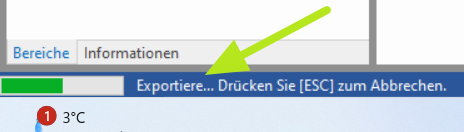 Damit der Fehler schnell eingegrenzt werden kann, benötigen wir – unabhängig von der Art der (eventuell übersehenen) Fehlermeldung – die Telemetrie-Daten der Anwendung.
Damit der Fehler schnell eingegrenzt werden kann, benötigen wir – unabhängig von der Art der (eventuell übersehenen) Fehlermeldung – die Telemetrie-Daten der Anwendung.
1. Öffnen Sie das Optionsfenster über das viflow-Menü Datei – Optionen – Diagnose. 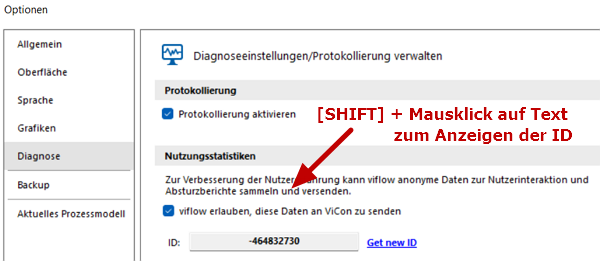 2. Setzen Sie den Haken bei viflow erlauben, diese Daten an ViCon zu senden.
2. Setzen Sie den Haken bei viflow erlauben, diese Daten an ViCon zu senden.
3. Klicken Sie jetzt bei gedrückter SHIFT-Taste auf den den Textblock unter Nutzungsstatistiken und notieren Sie Ihre Telemetrie-ID.
4. Senden Sie uns Ihre Telemetrie-ID zusammen mit den Ergebnissen der unten aufgeführten Schritte 1-3 an ››› support@viflow.de.
Sollte der Fehler trotz der oben beschriebenen Maßnahmen immer noch auftreten, führen Sie bitte die unten beschriebenen drei Schritte durch und teilen die Ergebnisse unserem Supportteam (››› support@viflow.de) mit. Vielen Dank!
Wir werden uns dann schnellstmöglich mit Ihnen in Verbindung setzen.
1. Schritt: Aktuelle viflow-Version?
Starten Sie das Programm ViCon Update und suchen Sie durch Klick auf Updates nach einer aktuelleren Version.
Aktualisieren Sie ggf. die viflow-Version.
Gehen Sie am besten so vor, wie im Artikel ››› So halten Sie viflow auf dem neuesten Stand beschrieben.
Notieren Sie sich bitte die viflow-Version (viflow-Menü Datei – Hilfe – Weitere Versions- und Copyright-Informationen | 32/64 bit) und teilen Sie diese unserem Supportteam (››› support@viflow.de) mit.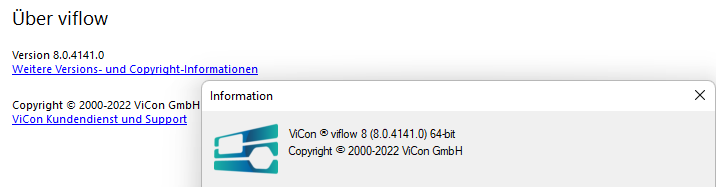
2. Schritt: Aktuelle Visio-Version?
Prüfen Sie, ob es für Ihre Visio-Installation Updates oder Service Packs verfügbar sind. Wenden Sie sich dafür ggf. an Ihre IT-Administration.
Notieren Sie sich bitte die eingesetzte Visio-Version (Visio-Menü Datei – Konto – Info zu Visio | 32/64 bit)) und teilen Sie diese unserem Supportteam (››› support@viflow.de) mit.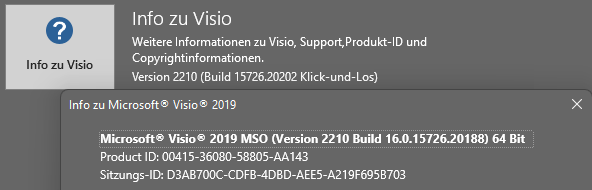
3. Schritt: Funktioniert der Export bei lokalem Zielpfad?
Ändern Sie testweise das Zielverzeichnis des WebModels auf einen lokalen Pfad, z.b. C:\Users\IhrName\Desktop\test_WebModel-export.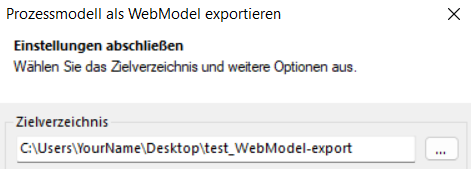 Starten Sie den Exportvorgang und prüfen Sie, ob sich dieser anders verhält und bis zum Ende durchläuft.
Starten Sie den Exportvorgang und prüfen Sie, ob sich dieser anders verhält und bis zum Ende durchläuft.
Teilen Sie bitte das Ergebnis unserem Supportteam (››› support@viflow.de) mit.